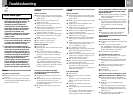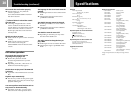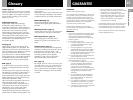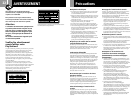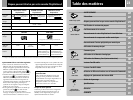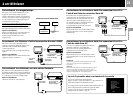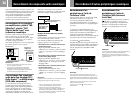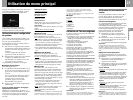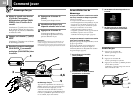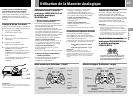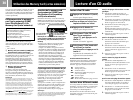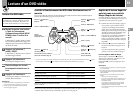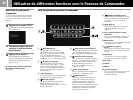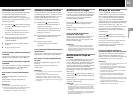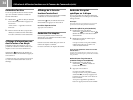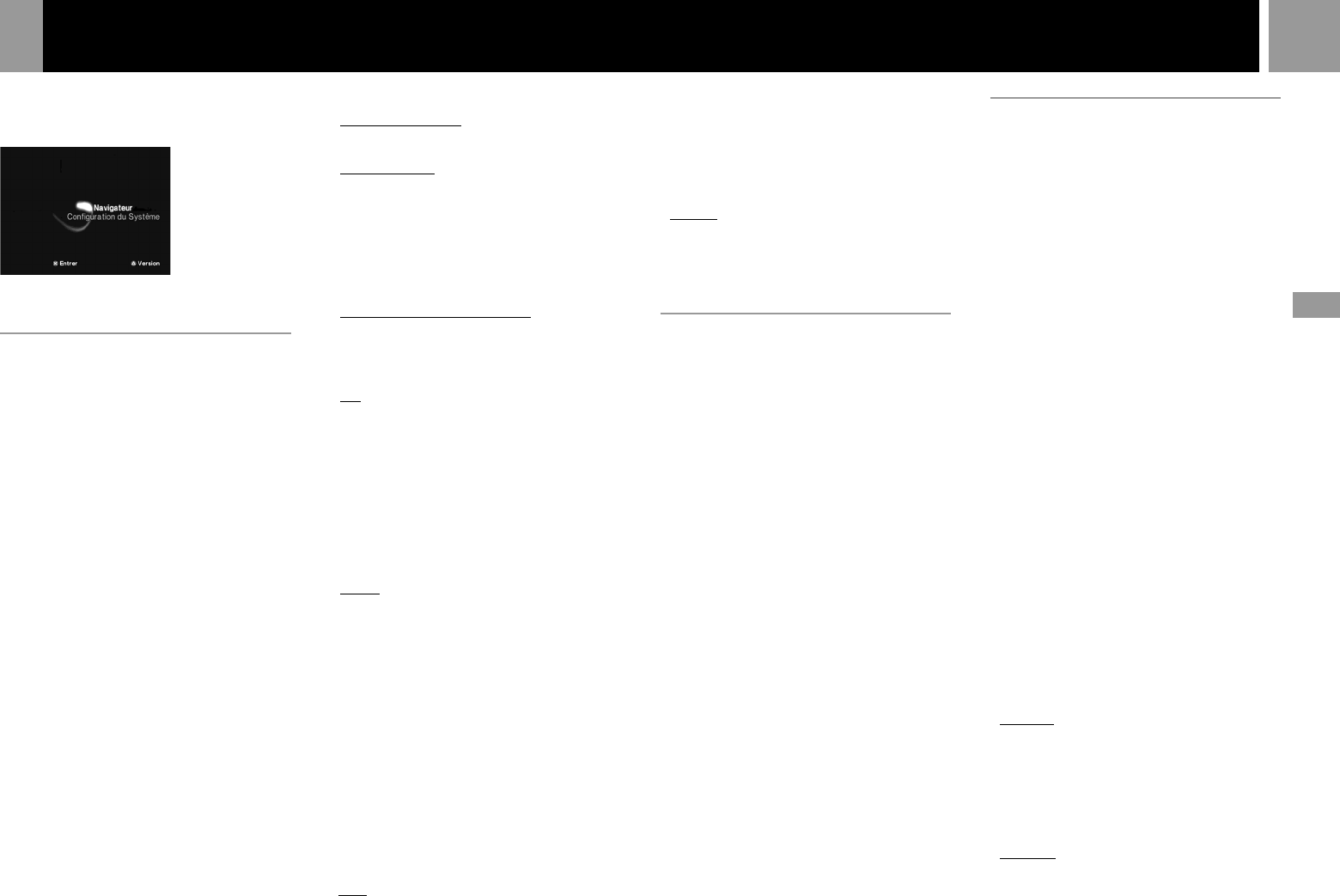
27
FR
Raccordement
Utilisation du menu principal
Lorsque vous mettez la console sous tension sans
avoir inséré préalablement de disque, le menu
principal apparaît sur l’écran du téléviseur
.
Vous pouvez alors passer au menu
configuration du système ou à l’écran
navigateur depuis le menu principal.
Utilisation du menu configuration
du système
Avec le menu configuration du système, vous
pouvez accéder à la configuration du système
de votre console PlayStation
®
2.
Ces paramètres ne sont pas annulés même si
vous désactivez la console.
1...... Sélectionnez “Configuration du Système”
en utilisant les touches directionnelles vers
le haut et vers le bas puis appuyez sur la
touche ✕.
Le menu configuration du système
apparaît sur l’écran du téléviseur.
2...... Sélectionnez le réglage que vous souhaitez
configurer en utilisant les touches
directionnelles vers le haut et vers le bas
puis appuyez sur la touche ✕.
Les paramètres par défaut sont soulignés.
x Configuration de l’heure
Permet de régler l’heure.
1......
A l’aide des touches directionnelles vers le
haut et vers le bas, choisissez le mois puis
appuyez sur la touche directionnelle vers
la droite.
Suivez la même procédure pour régler le
jour, l’année, l’heure, les minutes et les
secondes. Pour revenir au menu
précédent, appuyez sur la touche
directionnelle vers la gauche.
2...... Appuyez sur la touche ✕ au signal d’une
autre horloge.
Il vous est possible d’apporter des réglages
supplémentaires à l’heure
Sélectionnez “Configuration de l’heure” en
utilisant
les touches directionnelles
vers le haut
et vers le bas puis appuyez sur la touche ¢.
Vous pouvez à présent régler les éléments
suivants.
Affichage de l’heure
•Horloge à 24 heures
•Horloge à 12 heures
Affichage de la date
•JJ/MM/AAAA
•AAAA/MM/JJ
•MM/JJ/AAAA
Fuseaux horaires
Sélectionnez votre pays, et si nécessaire, votre
ville afin de régler le fuseau horaire correct.
Type d’heure
Vous pouvez choisir l’heure effective avec cette
option.
•Heure d’hiver (heure standard)
•Heure d’été
x Taille de l’écran
Sélectionne le mode d’affichage en fonction du
format du téléviseur à raccorder.
•4:3 : sélectionnez cette option lorsque vous
raccordez la console à un téléviseur standard.
•Plein écran : sélectionnez cette option lorsque
vous raccordez la console à un téléviseur
standard. Les bandes noires situées en bas et
en haut de l’écran sont alors coupées.
•16:9 : sélectionnez cette option lorsque vous
raccordez la console à un téléviseur au format
16:9.
x DIGITAL OUT (OPTICAL)
Sélectionne les signaux de sortie via le
connecteur DIGITAL OUT (OPTICAL).
•Activé : en règle générale, sélectionnez cette
position.
•
Désactivé : lorsque la console n’émet pas les
signaux sonores par l’intermédiaire du connecteur
DIGITAL OUT (OPTICAL), l’influence du circuit
numérique sur le circuit analogique est minime.
x Sortie vidéo
Si votre téléviseur, votre moniteur ou votre
projecteur possède un connecteur d’entrée RVB ou
des connecteurs d’entrée vidéo (Y, CB/PB, CR/PR)
conformes aux signaux de sortie de la console, réglez
cette option. Lors du raccordement de la console en
utilisant le câble AV (audio/vidéo intégrés) fourni
ou le câble S VIDEO (vendu séparément), il n’est pas
nécessaire de régler cette option.
•Y Cb/Pb Cr/Pr : sélectionnez cette option
lorsque vous raccordez la console à des
connecteurs d’entrée de composant vidéo sur
votre téléviseur.
•RGB : sélectionnez cette option lorsque vous
raccordez la console à des connecteurs
d’entrée RVB sur votre téléviseur.
Remarque
Vous pouvez émettre des logiciels au format PlayStation®
et PlayStation®2 soit au format RVB, soit au format Y Cb/
Pb Cr/Pr. Toutefois, la console PlayStation
®2 est conçue
pour remplacer le réglage “Sortie vidéo” du menu
configuration du système et émettre tous les logiciels
vidéo DVD en Y Cb/Pb Cr/Pr.
La couleur est déformée lorsque vous réglez cette option
sur “RGB” et lisez un DVD.
x Langue
Permet de sélectionner la langue d’affichage à
l’écran.
•Anglais
•Français
•Espagnol
•Allemand
•Italien
•Néerlandais
•Portugais
Utilisation de l’écran navigateur
L’écran navigateur vous permet de réaliser les
opérations suivantes.
•Consultation/copie/suppression de données
de jeu de la memory card (carte mémoire)
(8 MB) (pour PlayStation
®
2) ou la memory
card (carte mémoire)
•Démarrage d’un logiciel au format
PlayStation
®
ou PlayStation
®
2
•Lecture d’un CD audio
•Lecture d’un DVD vidéo
Sélectionnez “Navigateur” en utilisant les
touches
directionnelles
vers le haut et vers le
bas puis appuyez sur la touche ✕.
L’écran navigateur apparaît sur le téléviseur.
La memory card (carte mémoire) (8 MB) (pour
PlayStation
®
2), la memory card (carte
mémoire) ou les disques insérés dans la console
sont affichés sous la forme d’icônes.
Consultation/copie/suppression de données de jeu
Vous pouvez copier des données de jeu depuis
une memory card (carte mémoire) (8 MB) (pour
PlayStation
®
2) ou d’une memory card (carte
mémoire) à une autre ou vous pouvez
supprimer des données que vous ne voulez
plus garder.
Cependant, vous ne pouvez pas copier des
données de jeu d’un logiciel au format
PlayStation
®
2 sur une carte mémoire SCPH-
1020 E.
Insérez préalablement une memory card (carte
mémoire) (8 MB) (pour PlayStation
®
2) ou une
memory card (carte mémoire).
1...... Sélectionnez l’icône de memory card (carte
mémoire) (8 MB) (pour PlayStation
®
2) ou
de memory card (carte mémoire) sur
laquelle sont stockées les données de jeu
que vous souhaitez consulter/copier/
supprimer puis appuyez sur la touche ✕.
2...... Consultez/copiez/supprimez ensuite les
données de jeu en suivant les instructions
qui apparaissent à l’écran.
Remarque
Tout en copiant ou supprimant les données de jeu, ne
retirez pas la memory card (carte mémoire) (8 MB) (pour
PlayStation
®
2) ou la memory card (carte mémoire).
Vérification des informations de
version
Il vous est possible de vérifier la version de la
console, du navigateur, du lecteur CD, du
lecteur PlayStation
®
et du lecteur DVD.
Appuyez sur la touche ¢ dans le menu principal.
Fonction d’auto-diagnostic
La console PlayStation
®
2 possède une fonction
d’auto-diagnostic qui permet d’ajuster
automatiquement les réglages du lecteur DVD
pour une meilleure performance. Utilisez la
fonction d’auto-diagnostic pour régler le
lecteur DVD lorsque vous rencontrez des
problèmes de lecture des vidéos DVD.
1......
Sélectionnez “Console” en utilisant les
touches directionnelles et appuyez sur la
touche ¢.
2......
Sélectionnez “Activé” en utilisant les touches
directionnelles et appuyez sur la touche ✕.
3......Insérez un disque.
La console lance automatiquement le diagnostic.
Remarque
Le réglage de diagnostic revient automatiquement sur
“Désactivé” (valeur par défaut) lorsque vous appuyez sur
le bouton 1/RESET ou lorsque vous lancez la lecture d’un
disque au format PlayStation
®
, PlayStation
®
2 ou d’un DVD
vidéo.
Réglage du Lecteur PlayStation
®
Le “Lecteur PlayStation
®
” est un programme
permettant le chargement de logiciel au format
PlayStation
®
.
1......Sélectionnez “Lecteur PlayStation
®
” en
utilisant
les touches directionnelles
et
appuyez sur la touche ¢.
2......Sélectionnez le réglage que vous souhaitez
en utilisant
les touches directionnelles
puis
appuyez sur la touche ✕.
Vitesse du Disque
•Normale : en règle générale, sélectionnez cette
position.
•Rapide : le temps de chargement d’un disque
au format PlayStation
®
peut être raccourci.
Cependant, en fonction du disque, ce réglage ne
peut avoir aucun effet sur le temps de chargement
ou même provoquer un mauvais chargement du
disque. Dans ce cas, sélectionnez “Normale”.
Textures
•Standard : en règle générale, sélectionnez
cette position.
•Lisse : permet de lisser l’affichage de certains
disques au format PlayStation
®
.
En fonction du disque, ce réglage ne peut avoir
aucun effet. Dans ce cas, sélectionnez “Standard”.
Remarque
Le réglage “Lecteur PlayStation
®
” revient automatiquement
au “Normale/Standard” (valeur par défaut) lorsque vous
appuyez sur le bouton 1/RESET ou mettez la console hors
tension.